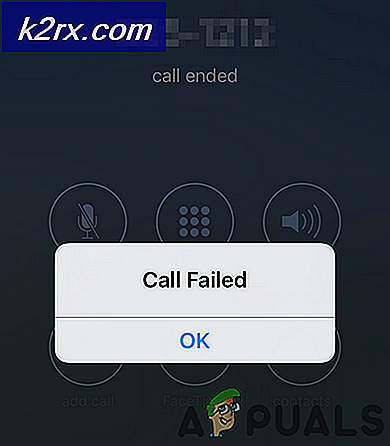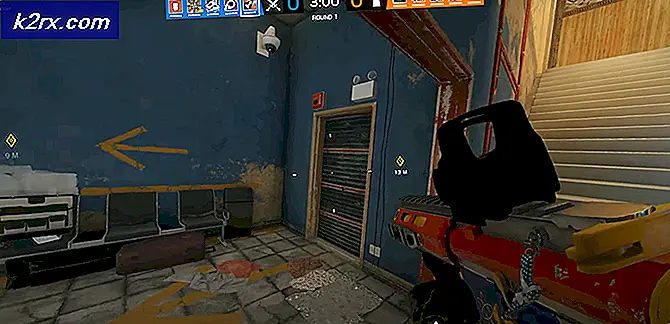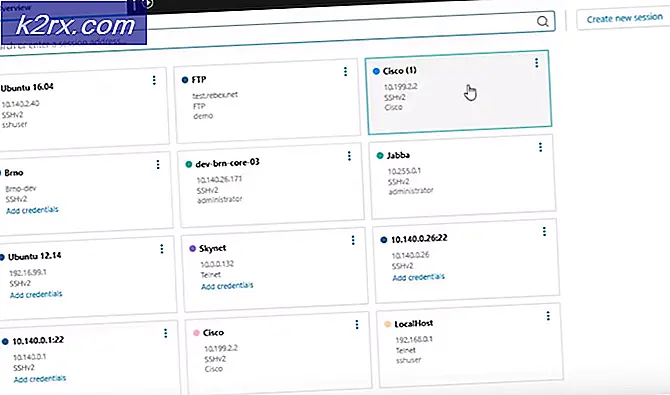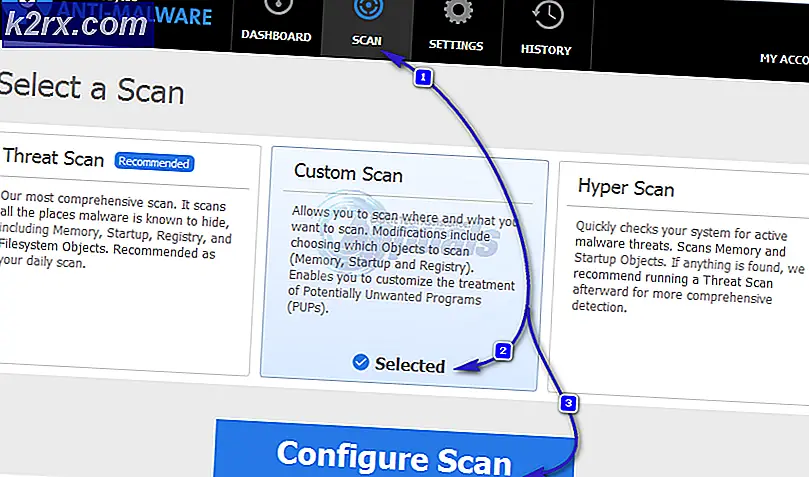วิธีการติดตั้งส่วนขยาย VLC บน Linux
ผู้เล่น VLC ช่วยให้คุณสามารถติดตั้งส่วนขยายปลั๊กอินและสกินได้โดยไม่ต้องใช้ Debian, Ubuntu, Arch หรือ Fedora package managers คุณเพียงแค่ติดตั้งไฟล์. lua โดยการคัดลอกลงในไดเร็กทอรี ไฟล์เหล่านี้ทำงานเป็นส่วนขยายใน VLC media player ส่วนใหญ่และผู้ใช้บางรายก็ทำการค้าไฟล์เหล่านี้ด้วยเช่นเดียวกับธีมสำหรับซอฟต์แวร์อื่น ๆ ส่วนใหญ่ ปลั๊กอินบางตัวเป็นสกินศิลปะเพียงอย่างเดียวในขณะที่บางส่วนมีฟังก์ชันเพิ่มเติมเช่นการจับคู่เพลงการค้นหาเนื้อเพลงและการทำซับไตเติ้ลสำหรับวิดีโอ คำบรรยายมักมาเป็นไฟล์แยกต่างหากที่มาพร้อมกับวิดีโอ
แม้ว่าคุณอาจต้องการติดตั้งปลั๊กอินเหล่านี้จำนวนมาก แต่คุณอาจต้องการดำเนินการและลบบางส่วนออกเมื่อเสร็จสิ้นการทดสอบแล้ว เฉพาะการติดตั้งที่คุณใช้จริงจะช่วยให้มั่นใจได้ว่าหน้าต่างเล่น VLC media player จะเริ่มทำงานอย่างรวดเร็ว ที่ถูกกล่าวว่ารูปแบบอินเตอร์เฟซที่น้อยที่สุดหรือผิวเล็ก ๆ อาจช่วยให้คุณเริ่มเล่นได้เร็วขึ้น โปรดระลึกถึงเคล็ดลับนี้ในขณะที่คุณติดตั้งส่วนขยาย VLC บนระบบ Linux ของคุณ
การติดตั้งส่วนขยาย .lua บน VLC
ตรวจสอบให้แน่ใจว่านามสกุลที่คุณดาวน์โหลดมาลงท้ายด้วย. lua เนื่องจาก VLC อาจไม่สามารถอ่านได้อย่างถูกต้อง เมื่อแน่ใจแล้วว่าได้รับการจัดรูปแบบได้อย่างถูกต้องและปลอดภัยแล้วคุณจะต้องตัดสินใจว่าคุณต้องการติดตั้งส่วนขยายสำหรับผู้ใช้ทั้งหมดหรือเฉพาะสำหรับตัวคุณเอง คุณจะต้องแยกไฟล์. lua ถ้าไฟล์อยู่ในที่จัดเก็บ คุณสามารถใช้เครื่องมือแบบกราฟิกเพื่อดำเนินการนี้หรือ gunzip หากอยู่ในรูปแบบ. gz หากคุณได้รับไฟล์ tar หลังจากใช้ gunzip ในที่เก็บถาวรจากนั้นคุณสามารถดึงข้อมูลนี้เป็นครั้งที่สองเพื่อหาส่วนขยายที่ถาม
ย้ายไฟล์. lua โดยใช้เครื่องมือแบบกราฟิกหรือคำสั่ง mv ไปยังไฟล์ ~ / .local / share / vlc / lua / extensions / ถ้าคุณต้องการใช้ไฟล์เหล่านี้ด้วยตัวคุณเองเท่านั้น นี่เป็นวิธีที่คุณต้องการในระบบผู้ใช้คนเดียวเนื่องจากไม่มีโอกาสที่คุณจะใช้งาน VLC ผ่าน gksu หรืออะไรก็ได้ที่จัดเรียง
ส่วนขยายสำหรับผู้ใช้ทั้งหมดไปที่ / usr / lib / vlc / lua / extensions / แต่คุณอาจต้องเข้าถึงรากเพื่อไปที่นั่น คุณอาจต้องการระงับคีย์ Windows หรือ Super และกด R จากนั้นป้อน gksu nautilus หรือ gksu thunar เพื่อรับโปรแกรมจัดการไฟล์ที่สามารถเข้าถึงได้จากราก การลากผ่านจากหน้าต่างที่คุณสามารถเข้าถึงได้อาจสร้างส่วนขยายด้วยสิทธิ์ผู้ใช้ทั่วไปซึ่งคุณอาจไม่ต้องการใน / usr / lib / scale ดังนั้นคุณสามารถใช้คำสั่งง่ายๆในการแก้ไขได้ ปัญหา sudo chown -R root / usr / lib / vlc / lua /; sudo sudo chown -R root: / usr / lib / vlc / lua / จากพรอมต์ CLI เมื่อคุณทำเสร็จเพื่อให้แน่ใจว่ามีสิทธิ์ root คุณไม่จำเป็นต้องดำเนินการนี้หากคุณใช้เฉพาะไฟล์ดังกล่าวในไดเรกทอรีบ้านที่ ~ / .local / share / vlc / lua / extensions / เนื่องจากคุณต้องการให้มีสิทธิ์ของผู้ใช้ตามปกติอยู่แล้ว
เมื่อติดตั้งแล้วให้เริ่ม VLC แล้วคลิกเมนู View คุณควรจะสามารถหา VLsub, Finder คำบรรยาย, เพิ่มคำบรรยาย, บริบทสื่อ, musiXmatch, แสดงความหมายและส่วนขยายอื่น ๆ ที่คุณได้ติดตั้งลงในเมนูนั้น เมื่อติดตั้งสกินที่กำหนดเองคุณจะต้องไปที่เมนูเครื่องมือแล้วเลือกการตั้งค่า คลิกเลือกใช้ Custom Skin แล้วเลือกไฟล์สกินที่คุณใช้
PRO TIP: หากปัญหาเกิดขึ้นกับคอมพิวเตอร์หรือแล็ปท็อป / โน้ตบุ๊คคุณควรลองใช้ซอฟต์แวร์ Reimage Plus ซึ่งสามารถสแกนที่เก็บข้อมูลและแทนที่ไฟล์ที่เสียหายได้ วิธีนี้ใช้ได้ผลในกรณีส่วนใหญ่เนื่องจากปัญหาเกิดจากความเสียหายของระบบ คุณสามารถดาวน์โหลด Reimage Plus โดยคลิกที่นี่เทคนิคคุณสามารถใส่ในไดเรกทอรีอื่น ๆ เนื่องจากหน้าต่างนี้ให้คุณเลือกเพื่อเรียกดู แต่การทำเช่นนี้เพียงสร้างความยุ่งเหยิงดังนั้นคุณอาจจะไม่ต้องการ บางครั้งคุณอาจลองลองใช้ไฟล์ที่อยู่ในไดเรกทอรี ~ / Downloads ก่อนที่จะติดตั้งอย่างถาวรเพื่อดูว่ามันมีลักษณะอย่างไร เครื่องมือนี้เหมาะสำหรับการที่ เลือกสกินที่กำหนดเองที่คุณต้องการใช้จากที่นี่จากนั้นคลิก OK
ลองใช้สกินออกโดยการเล่นวิดีโอและดูว่าความละเอียดต่ำหรือคุณภาพของวิดีโอแย่ คุณอาจไม่ต้องการใช้สกินที่ทำให้เกิดปัญหาเหล่านี้ แต่ลองลากและปรับขนาดหน้าต่างก่อนที่จะเลิก หรือคุณสามารถกดคีย์ F11 หรือคลิกสองครั้งที่กึ่งกลางของวิดีโอเพื่อเข้าสู่โหมดเต็มหน้าจอและดูวิธีเล่น
สกินบางชนิดไม่มีตัวควบคุมที่มองเห็นได้หรือพวกเขากำลังหายตัวไป สกินไม่กี่ตัวหรือเลียนแบบรูปแบบการเล่นวิดีโอของโปรแกรมอื่น ๆ เช่น GNOME Player
เมื่อคุณพอใจแล้วคุณสามารถลบสกินที่คุณไม่ต้องการใช้จากไดเร็กทอรีเดียวกันกับที่คุณได้ติดตั้งไว้ ในขณะที่สกินบางส่วนสามารถทำให้โปรแกรมดูอ้วนได้มากขึ้นบางครั้งก็อาจทำให้ผู้เล่น VLC เคลื่อนที่ได้เร็วขึ้น กฎข้อที่ง่ายๆคือผิวที่ให้น้ำหนักเบาและเรียบง่ายขึ้นจะเร็วขึ้นก็จะทำงานได้เร็วขึ้น
ส่วนขยาย VLSub บางส่วนทำงานอย่างกระตือรือร้นและมีเพียงไม่กี่ที่มีการพัฒนาอย่างแข็งขัน แต่ VLSub และอีกสองสามคนมีมูลค่าเพิ่ม หากคุณได้อัปเกรดเป็น VLC 2.2 หรือสูงกว่าแล้วคุณจะสามารถค้นหาและติดตั้งส่วนขยายภายใต้เมนูเครื่องมือ เลือกปลั๊กอินแล้วไปที่ส่วนขยายใต้ เมื่อคุณเลือกปลั๊กอินที่คุณต้องการคุณสามารถคลิกที่ปุ่มติดตั้งและโปรแกรมจะทำงานให้คุณ นี่เหมือนกับระบบเดียวกับที่ติดตั้งปลั๊กอินเหล่านี้ภายใน Mozilla Firefox ให้ความสำคัญเป็นพิเศษกับหมายเลขเวอร์ชันเมื่อคุณติดตั้งปลั๊กอินอย่างไรก็ตามเนื่องจากเวอร์ชันบางรุ่นไม่ใช่ข้อมูลล่าสุดและคุณจะต้องดูที่พื้นที่เก็บข้อมูลบนกระดานของโปรแกรมเพื่อค้นหาในภายหลัง จากนั้นอีกครั้งเวอร์ชันเก่าอาจทำงานได้ดีขึ้นเล็กน้อยกับการติดตั้งของคุณขึ้นอยู่กับ
บางครั้งคุณจำเป็นต้องแทนที่ส่วนขยายที่มีอยู่ภายใต้ / usr / lib / vlc / lua / extensions / และโปรแกรมไม่สามารถทำได้โดยอัตโนมัติ ค้นหาชื่อไฟล์. lua จากนั้นให้พิมพ์คำสั่ง sudo rm /usr/lib/vlc/lua/extensions/filename.lua โดยแทนที่ไฟล์ที่มีชื่อจริงในคำถาม เนื่องจากคุณจะใช้งานเป็นรากเพื่อที่จะทำเช่นนั้นคุณจะต้องตรวจสอบอีกครั้งและตรวจสอบให้แน่ใจว่าชื่อคำสั่งที่คุณเขียนนั้นมีความถูกต้อง
PRO TIP: หากปัญหาเกิดขึ้นกับคอมพิวเตอร์หรือแล็ปท็อป / โน้ตบุ๊คคุณควรลองใช้ซอฟต์แวร์ Reimage Plus ซึ่งสามารถสแกนที่เก็บข้อมูลและแทนที่ไฟล์ที่เสียหายได้ วิธีนี้ใช้ได้ผลในกรณีส่วนใหญ่เนื่องจากปัญหาเกิดจากความเสียหายของระบบ คุณสามารถดาวน์โหลด Reimage Plus โดยคลิกที่นี่